
 |
|
" Angela" _nocturnespspworld_ https://www.nocturnespspworld.eu/ Com carinho! Seleções:
selangela1lc.PspSelection. selangela2lc.PspSelection.
selangela3lc.PspSelection.selangela4lc.PspSelection.
( Salve em sua
pasta de seleções My PSP Files ) .
Imagens
deco: angela1lc \angela2lc \angela13lc \angela4lc \angela5lc \angela6lc .
Deco:de coalc \
decoblc. Tube
:Smiling_blonde_girl_by_CibiBijoux.
Mask:Mask_08_GB_2019.
Texture:drock003.
(Agradeço)
Marca
D'água . Efeitos do PSP.
Versão usada PSPX8.
Plugins
Plugin
Tramages.
Plugin
Simple.
Tutorial _Roteiro
Configurar:
Foreground #08322b \
Background #979a56
1-Abrir uma nova imagem
transparente de 1024 x 800 pxls. Preencher com
o gradiente formado pelas
cores acima.
Configurar Rectangular. Angle 25 \Repeats 0. Invert
marcado.
CP: H
=100 e V= 70 \ FP: H= 0 e V= 100 .
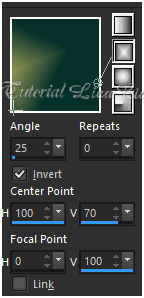 2-Nova
layer.
Select All. Edit Copy no
tube Smiling_blonde_girl_by_CibiBijoux \ Edit Paste Into
Selection . Selections\ Select none.
_Effects \ Image Effects \ Seamless
Tiling .
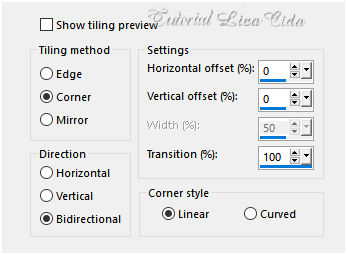 _Adjust \ Blur \ Gaussian Blur . R=
22,00.
3-Plugin Tramages .
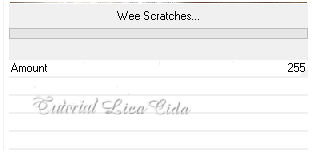 _Layer\ Merge\ Down.
4-
Nova layer, preencher com o mesmo gradiente formado no ítem
1.
_Effects \ Image Effects \ Seamless
Tiling .
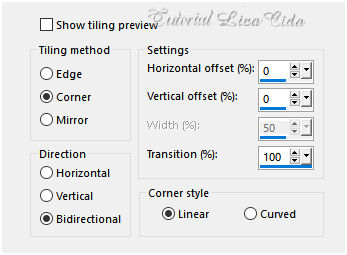 5-Aplicar a Mask _08_GB_2019.
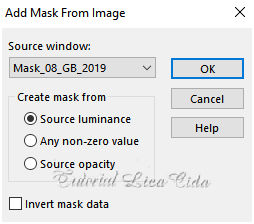 Layer\
Merge Group.
6-Effects\ Texture Effects\ Texture.
(
drock003)
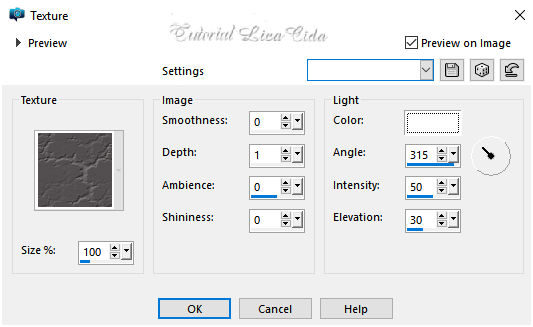
_Effects\3D Effects\ Drop Shadow. 1\ 1\
100\ 1,00 . (Color=#000000).
7-Selections \Load \
Save Selection \ Load Selection From Disk \ Load
\selangela1lc.PspSelection.
_Promote Selection to
Layer.
*Nova layer, edit
copy na imagem angela1lc \ Edit Paste Into
Selection . Selections\ Select
none.
_Layer\ Merge\
Down. _Ativar a Layer Group-Raster2.
8-Selections \Load \ Save Selection \
Load Selection From Disk \ Load \selangela2lc.PspSelection.
_Promote Selection to
Layer.
*Nova layer, edit
copy na imagem angela2lc \ Edit Paste Into
Selection . Selections\ Select
none.
_Layer\ Merge\
Down.
_Ativar a Layer Group-Raster2.
9-Selections \Load \ Save Selection \
Load Selection From Disk \ Load \selangela3lc.PspSelection.
_Promote Selection to
Layer.
*Nova layer, edit
copy na imagem angela3lc \ Edit Paste Into
Selection . Selections\ Select
none.
_Layer\ Merge\
Down. _Ativar a Layer Group-Raster2.
10-Selections \Load \ Save Selection \
Load Selection From Disk \ Load \selangela4lc.PspSelection.
_Promote Selection to
Layer.
*Nova layer, edit
copy na imagem angela4lc \ Edit Paste Into
Selection . Selections\ Select
none.
_Layer\ Merge\
Down.
As layers devem
estar
assim: 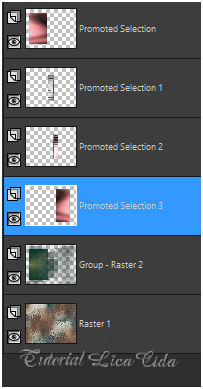 Fechar
as duas ultimas layers. Raster1 e Group -Raster2.
Layer\
Merge Visible.
Abrir
as layers fechadas.
As layers devem
estar
assim:
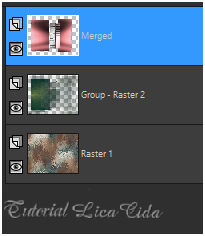 11- Layer Merged.
Effects\ Geometric Effects\Skew.
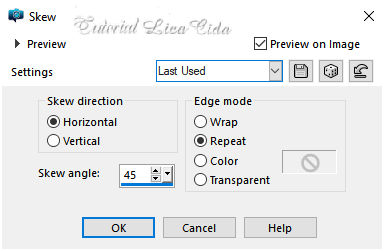 12-Plugin Simple\Pizza Slice
Mirror.
13-Plugin Simple\ 4 Way
Average.
14- Plugin Nick Software\ Color EfexPro 3.0\ Color
Stylizer.
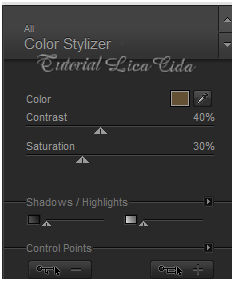
*repetir o efeito nas duas ultimas
layers.
_Ativar
a Group -Raster2 ( mask). Layer\ Arrange\ Bring to
Top.
*Acertar
com a ferramenta Pick Tool a Mask em todo
back.
Layers\
Blends\ Opacitys
(use a
gosto)
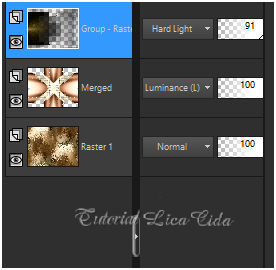 15-Edit Copy na imagem angela5lc\
Paste As New
Layer.
BM=Luminance (L). Deverá permanecer
onde cair ( veja
modelo).
16-Edit Copy na imagem angela6lc\
Paste As New
Layer.
17-Edit Copy no decoalc \ Paste As
New
Layer.
_Effects \ Image Effects \
Offset
.
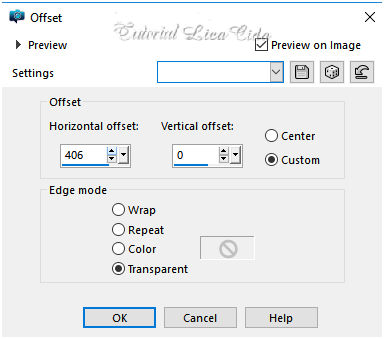
_BM=Luminance (L).
18-Edit Copy no decoblc \ Paste As
New
Layer.
_Effects \ Image Effects \
Offset
.
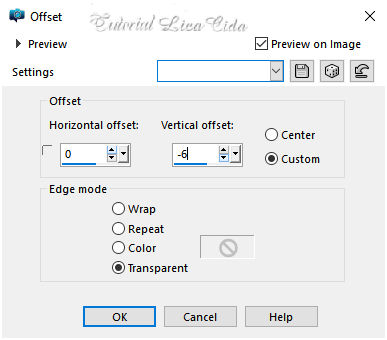
_BM=Luminance (L).
19-Edit Copy no
Smiling_blonde_girl_by_CibiBijoux \ Paste As New
Layer.
Posicione.
_Layer \ Merge
Visible.
20-Selections\ Select All.
Edit
Copy.
Image \ Add
Borders \ 30 pxls color
=#ffffff.
Invert
Edit Paste Into Selection
Adjust \ Blur \ Gaussian
Blur . R=
22,00.
Plugin Tramages ( print ítem 3
) .
Invert
Effects\3D Effects\ Drop Shadow. 0\ 0\ 80\
40,00 . (Color=#000000).
Selections\ Select
none.
Resize \ Width 1024 pxls.
Aplicar a Marca D'agua.
Assine e
salve. Aparecida \ licacida , fevereiro de
2019.
Espero que gostem.
Obrigada!   |